Membuat tulisan kecil dibawah atau diatas kata (Strikethrough, Subscript dan superscript) di Word
Tutorialankha.com | Membuat tulisan kecil dibawah atau diatas kata atau dalam istilahnya Strikethrough, Subscript dan superscrip pada word. dimana pada tutorial sebelumnya admin telah membahas Membuat tulisan menjadi tebal, miring dan bergaris bawah pada Microsoft Word
Untuk kawan Tutorialankha yang gemar kerjain matematika/Fisika/Kimia di word ada bagusnya kalian membaca artikel ini, karena fungsi utama dari sub dan superscript ini bisa digunakan untuk menambahkan kuadrat. Jadi untuk itu mari kita belajar bersama agar pemahaman kita tentang microsoft word lebih dalam lagi dari yang sebelumnya. :
Apa fungsi dari Strikethrough, Subscript dan superscript pada Microsoft Office Word 2007, 2010, 2013 dst?.
Yap langsung saja berikut ini merupakan sedikit penjelasan dan gambaran dari Strikethrough, Subscript, Superscript pada Microsoft Word
Strikethrough
Strikethrough = Fungsi dari strike ini yaitu agar kita bisa memberikan tanda coret/contreng pada tulisan yang kita inginkan, cara penggunaannyapun sangat mudah
1. Blok tulisan yang ingin di strikethrough(Dicontreng),
2. Kemudian Pada menu Home tekan tombol strikethrough (abc) seperti yang terlihat pada gambar yang ditandai warnamerah dibawah ini

Subscript
Subscript ( Ctrl+= ) = fungsi ini di gunakan agar kita dapat membuat karakter seperti pemangkatan (pangkat), tapi posisi pemangkatan nya berada di bagian bawah
1. Blok tulisan yang ingin di Subscript,
2. Kemudian Pada menu Home tekan tombol Subscript seperti yang terlihat pada gambar yang ditandai dibawah ini
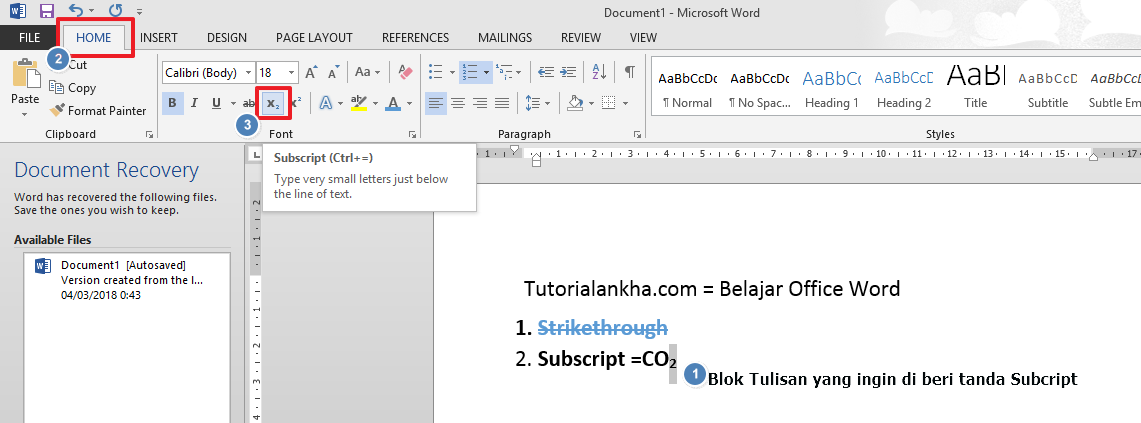
Superscript
Superscript ( Ctrl+shift++ ) = Hampir Sama fungsinya dengan fungsi subscript yang dijelaskan diatas, cuma tata letak bedanya pangkatnya berada di bagian atas tulisan, Superscript ini juga bagus digunakan untuk rumus matematika/fisika/kimia yang berpangkat.
1. Blok tulisan yang ingin di Superscript,
2. Kemudian Pada menu Home tekan tombol Siperscript seperti yang terlihat pada gambar yang ditandai dibawah ini

Sampai disini kalian sudah berhasil Membuat tulisan kecil dibawah atau diatas kata (Strikethrough, Subscript dan superscript)
Demikianlah pembahasan singkat mengenai Membuat tulisan kecil dibawah atau diatas kata (Strikethrough, Subscript dan superscript) pada Ms. Word ini, semoga bermanfaat dan menambah wawasan kalian dalam mengaplikasikan microsoft office word ini. Wassalam dan sampai jumpa di postingan selanjutnya.
Kami Rekomendasikan juga buat kalian yang ingin belajar Microsoft Offce silahkan kunjungi situs www.andikhalik.com (Khusus Belajar Office)
 Sertifikatkan kemampuan Komputer dan Bahasa Inggris anda
Sertifikatkan kemampuan Komputer dan Bahasa Inggris anda
Sertifikat Komputer dan TOEFL tanpa ikut kursus, Ikuti Paket Ujian Saja
Klik Disini
Untuk kawan Tutorialankha yang gemar kerjain matematika/Fisika/Kimia di word ada bagusnya kalian membaca artikel ini, karena fungsi utama dari sub dan superscript ini bisa digunakan untuk menambahkan kuadrat. Jadi untuk itu mari kita belajar bersama agar pemahaman kita tentang microsoft word lebih dalam lagi dari yang sebelumnya. :
Apa fungsi dari Strikethrough, Subscript dan superscript pada Microsoft Office Word 2007, 2010, 2013 dst?.
Yap langsung saja berikut ini merupakan sedikit penjelasan dan gambaran dari Strikethrough, Subscript, Superscript pada Microsoft Word
Strikethrough
Strikethrough = Fungsi dari strike ini yaitu agar kita bisa memberikan tanda coret/contreng pada tulisan yang kita inginkan, cara penggunaannyapun sangat mudah
1. Blok tulisan yang ingin di strikethrough(Dicontreng),
2. Kemudian Pada menu Home tekan tombol strikethrough (

Subscript
Subscript ( Ctrl+= ) = fungsi ini di gunakan agar kita dapat membuat karakter seperti pemangkatan (pangkat), tapi posisi pemangkatan nya berada di bagian bawah
1. Blok tulisan yang ingin di Subscript,
2. Kemudian Pada menu Home tekan tombol Subscript seperti yang terlihat pada gambar yang ditandai dibawah ini
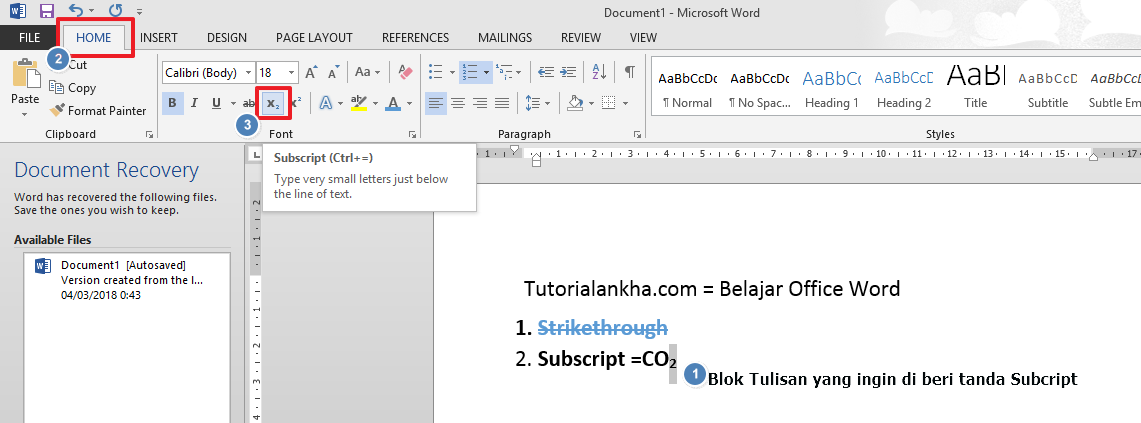
Superscript
Superscript ( Ctrl+shift++ ) = Hampir Sama fungsinya dengan fungsi subscript yang dijelaskan diatas, cuma tata letak bedanya pangkatnya berada di bagian atas tulisan, Superscript ini juga bagus digunakan untuk rumus matematika/fisika/kimia yang berpangkat.
1. Blok tulisan yang ingin di Superscript,
2. Kemudian Pada menu Home tekan tombol Siperscript seperti yang terlihat pada gambar yang ditandai dibawah ini

Sampai disini kalian sudah berhasil Membuat tulisan kecil dibawah atau diatas kata (Strikethrough, Subscript dan superscript)
Demikianlah pembahasan singkat mengenai Membuat tulisan kecil dibawah atau diatas kata (Strikethrough, Subscript dan superscript) pada Ms. Word ini, semoga bermanfaat dan menambah wawasan kalian dalam mengaplikasikan microsoft office word ini. Wassalam dan sampai jumpa di postingan selanjutnya.
Kami Rekomendasikan juga buat kalian yang ingin belajar Microsoft Offce silahkan kunjungi situs www.andikhalik.com (Khusus Belajar Office)
Baca Juga :

Sertifikat Komputer dan TOEFL tanpa ikut kursus, Ikuti Paket Ujian Saja
Klik Disini




Posting Komentar